Klicke in der Mitgliederliste auf ⚙️ Einstellungen.

Kicke auf € Mitgliedsbeiträge.
Klicke auf ➕ Beitragsstufe hinzufügen um eine Beitragsstufe hinzuzufügen.
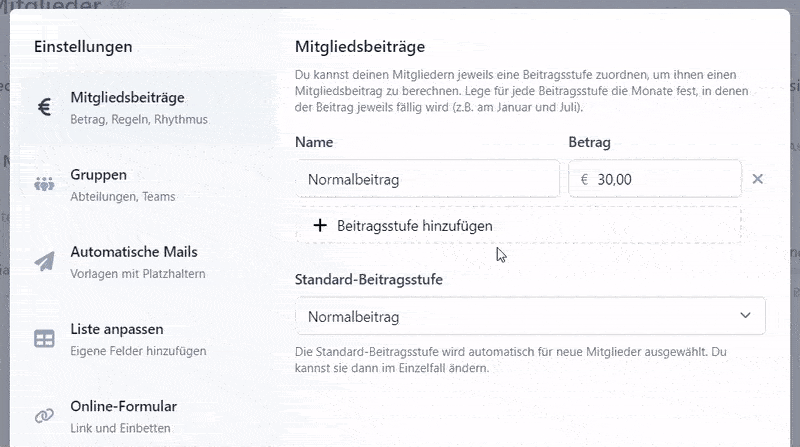
Wähle wann und wie oft Beiträge dieser Beitragsstufe abgerechnet werden.
Wählst du mehrere Monate aus, wird der Betrag jeweils pro ausgewähltem Monat fällig. Du kannst dadurch verschiedene Formen von Beitragsstufen wie Jahresbeiträge (z.B. Januar), regelmäßiger Halbjahresbeiträge (z.B. Januar und Juli) oder monatliche Beiträge abbilden.
Wie du Mitgliedsbeiträge forderst, findest du in diesem Hilfe Artikel: Mitgliedsbeiträge erstellen und fordern
Regeln nach Alter, Familie, Gruppe oder Beitrittsdatum anlegen
Du kannst für jede Beitragsstufe Regeln hinterlegen. Um Beitragsregeln zu erstellen, klicke im Betrag-Feld der Beitragsstufe auf ➕➖Regeln.
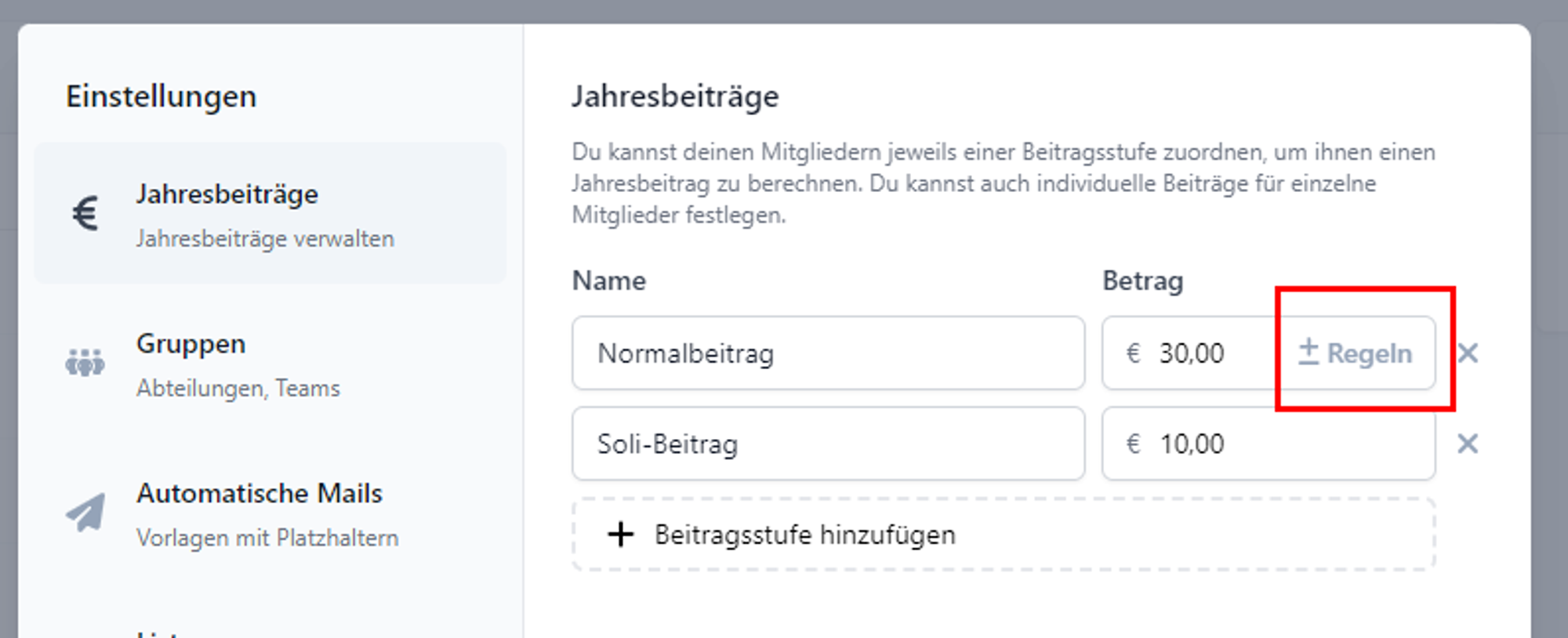
Füge eine Regel hinzu, indem du auf ➕ Regel hinzufügen klickst.
:::-Symbol verschiebst. Wähle, ob du eine Regel nach Alter, Familienzugehörigkeit, Gruppe oder Beitrittsdatum erstellen willst.
Für jede Regel kannst du festlegen, ob ein €-Betrag abgezogen, addiert oder festgelegt werden oder ein %-Satz abgezogen oder addiert werden soll.
Klicke anschließend auf Fertig und Speichere die Änderung ab, indem du auf Speichern klickst.
Wähle unter Standard-Beitragsstufe eine Beitragsstufe aus, die automatisch für neue Mitglieder ausgewählt wird. Du kannst sie dann im Einzelfall anpassen.
Beitragsstufe eines Mitglieds ändern
Klicke in der Mitgliederliste auf die Person, bei der du die Beitragsstufe anpassen möchtest.
Klicke auf das 🖊️-Symbol beim Jahresbeitrag.
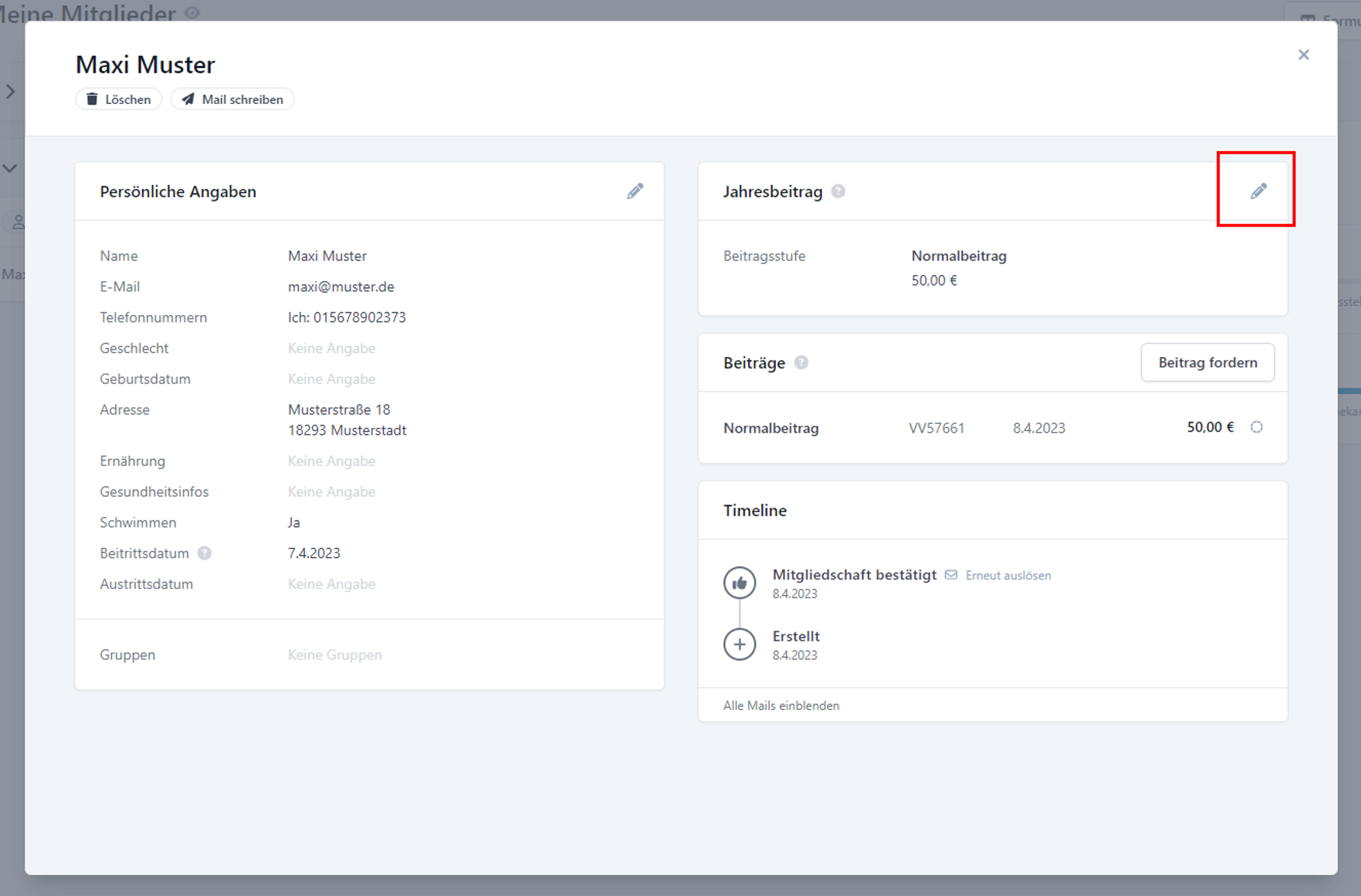
Du kannst nun die Beitragsstufe ändern. Klicke anschließend auf Speichern.
Individuellen Betrag als Mitgliedsbeitrag festlegen
Klicke in der Mitgliederliste auf die Person, für die du einen individuellen Betrag als Jahresbeitrag festlegen möchtest.
Klicke auf das 🖊️-Symbol beim Jahresbeitrag.
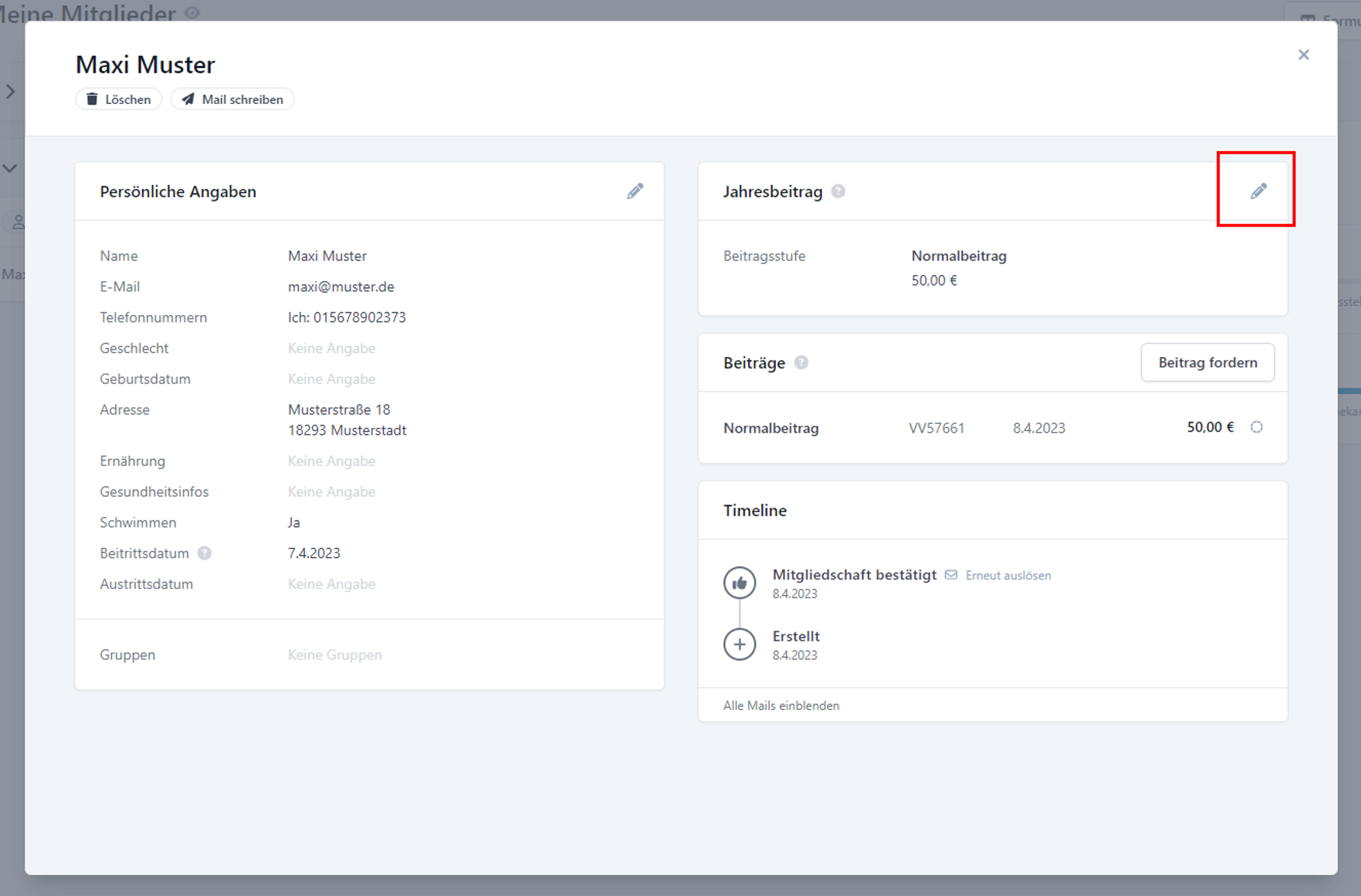
Falls du noch keine Beitragsstufe gewählt hast, wähle eine aus. Anschließend kannst du einen individuellen Betrag angeben. Klicke anschließend auf Speichern.
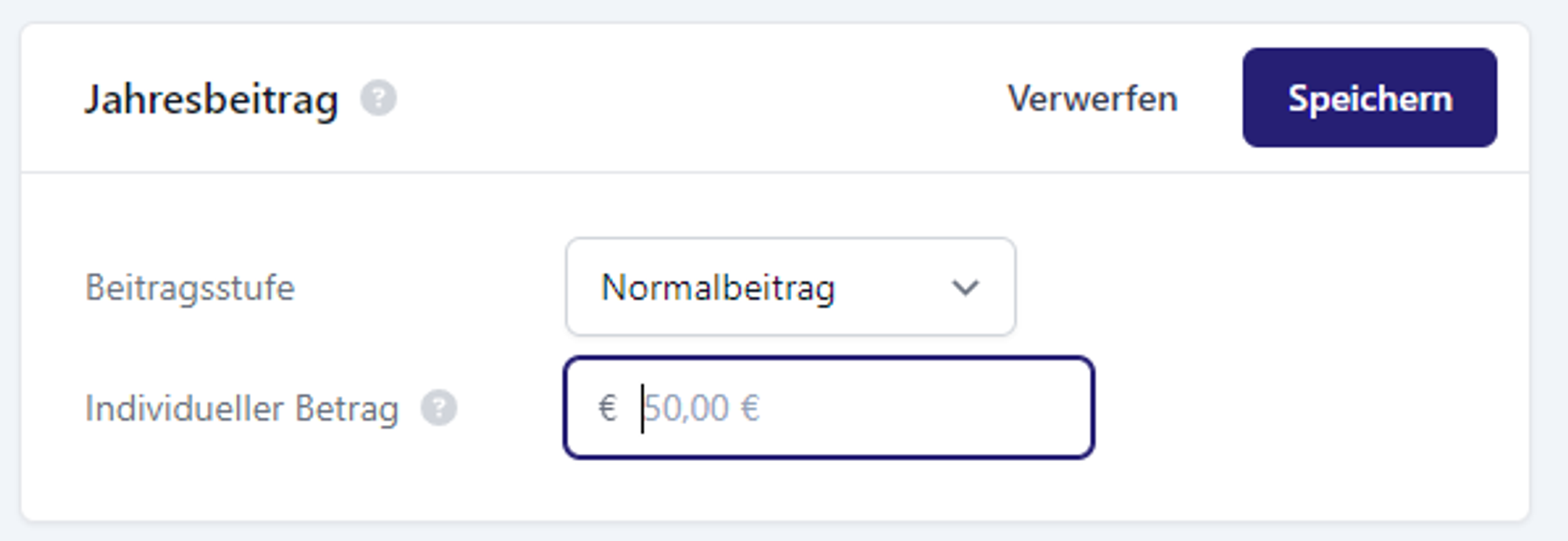
Wie du Mitgliedsbeiträge forderst, findest du in diesem Hilfe Artikel: Mitgliedsbeiträge erstellen und fordern
